天氣熱了,用電也比較緊張,不少朋友在需要離開電腦一段時間的情況下,通常會選擇讓電腦進入睡眠狀態,一方面可以省點,另一方面也可以迅速喚醒進入工作狀態。但不少朋友在設定win7的各種睡眠狀態時,常會遇到如“睡不著”,或找不到休眠選項等奇怪的問題。今天我們就來一一解決這些問題,讓Win7能“睡個好覺”。
解決Win7“睡不著”現象
大家知道,如果什麼都不改動,安裝好Win7後,系統預設的待機狀態叫做睡眠模式。電腦在這個狀態下會切斷除記憶體之外的電源供應,睡眠之前的臨時資料將會一直儲存在記憶體中,進入一個非常省電的狀態。電腦從這個狀態喚醒的時間也就幾秒,比重新開機快多了,而且之前的程式環境依然保持,可以馬上投入工作。
有的同學會發現讓自己的電腦進入了睡眠狀態後,即便什麼都不做,它自己也會莫名其妙地被喚醒,這是怎麼回事?這通常是“喚醒定時器”功能在作怪。這個功能如果被開啟,那麼,你的電腦只要開啟了某些定時運作的程式,比如定時更新(這個基本都有開啟吧),到那個定時的時間電腦就會被自動喚醒,這樣想要電腦睡眠的目的就達不到了。關閉“喚醒定時器”的方法很簡單,從開始選單依次進入“控制皮膚→系統和安全→電源選項→更改計算機睡眠時間”選項,然後點選“更改高階電源設定”,在彈出視窗中展開“睡眠”選項,把其中的“允許使用喚醒定時器”選項設定為禁用即可(如圖1)。
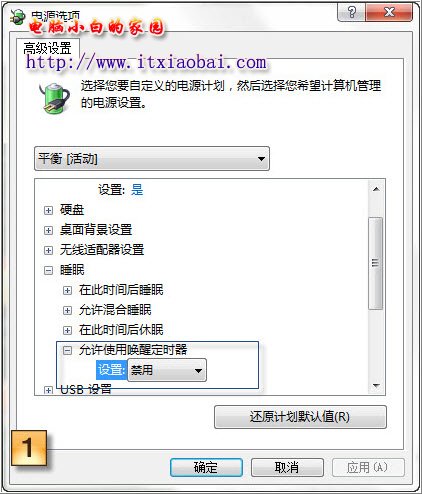
禁用喚醒定時器來避免喚醒
還有的同學會發現自己的電腦狀態與前面描述的不太一樣,本來應該是除記憶體之外的裝置都斷電,但他們發現CPU風扇、顯示卡風扇什麼都還在轉,明顯沒有進入最節能狀態,這又是怎麼回事呢?這種情況通常出現在老電腦上,原因在於電腦的BiOS設定不正確。在電源管理(Power Management Setup)的“ACPI Suspend Type”選項中,如果選擇“S1(POS)”選項,就會出現風扇還在轉的情況,選擇“S3(STR)”就不會出現上述狀態了。
使用命令列找回休眠選項
短時間離開電腦用睡眠模式,長時間不用電腦通常選擇休眠模式。系統會把臨時資料儲存在硬碟中,然後所有配件都不通電,與關機一樣。啟動電腦時,系統會首先把硬碟儲存的使用資料讀入記憶體,你休眠前地狀態可以馬上恢復,比普通開機快,也能很快地進入工作環境。
有的同學會發現自己的關機選項中沒有休眠這個選項,或者有休眠但選項為灰色不能點選。這怎麼辦呢?用系統自帶的Powercfg元件來診斷一下吧!
點選“開始”選單,在搜尋框輸入“CMD”並回車,在彈出來的視窗中輸入“powercfg -a”(如圖2),系統會列出當前系統有的和沒有的睡眠狀態。如果在“此係統上沒有以下睡眠狀態”,那輸入“powercfg -h on”並回車,馬上你就可以在關機選項找到休眠選項了(如圖3)。如果顯示“安裝了一個或多箇舊式驅動程式”,那就表示某些驅動程式與休眠衝突,需要更新或者解除安裝該驅動程式。如果顯示“系統韌體不支援此待機狀態”,那就表示你的主機板實在是太老,需要更換了。
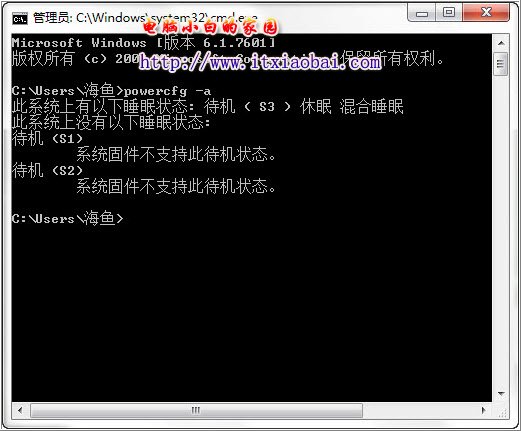
輸入“powercfg -a”列出當前系統有的和沒有的睡眠狀態
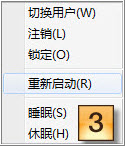
“powercfg -h on”命令可以讓隱藏的休眠選項顯示
另外,需要說明的是,休眠模式對於很多需要聯網的程式支援並不好。解決方法要麼在系統休眠前退出這些程式,要麼就開機之後無視這些聯網程式彈出的錯誤,重新開啟這些聯網程式 。
開啟Win7特有混合睡眠
有些同學知道Win7系統新增了一個混合睡眠狀態。這個“混合睡眠”就是睡眠時,儲存在記憶體中的資料會同時儲存到硬碟中。這樣如果沒斷電,那系統會快速從記憶體恢復,與睡眠模式一樣;如果斷電了,那系統將從硬碟恢復,與休眠一樣,這樣就不怕睡眠時突然斷電了。
一般情況下,桌上型電腦的Win7系統是預設開啟混合睡眠的,但大家的Win7版本不一,有的同學的Win7就沒開啟這個模式。此外,筆記本電腦的Win7也是預設開啟的。怎麼開啟呢?與前面更改“喚醒定時器”選項一樣,先進入“更改高階電源設定”,在彈出視窗中展開“睡眠”選項,把“允許混合睡眠”設定為“開啟”(如圖4)。這樣在“關機”選項中選擇“睡眠”就是進入混合睡眠狀態了。另外,假如你的休眠功能處於關閉狀態,那麼,這個混合睡眠選項在設定中是不會出現的,需要使用Powercfg元件啟用休眠功能才行。
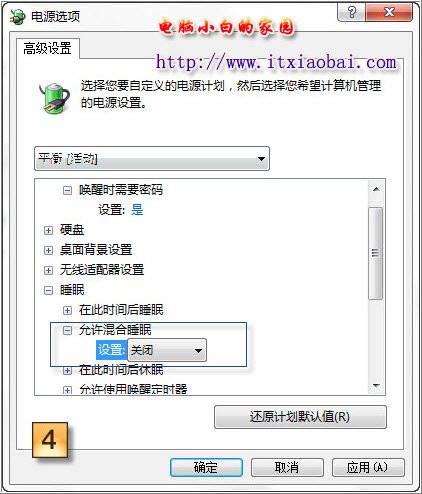
把“允許混合睡眠”設定為開啟
下載狂人無煩惱
不論是睡眠狀態還是休眠狀態,其網路都是斷開的,而對於下載狂人來說,非常希望電腦能在省電的情況下也能下載。Win7預設是沒有這個功能的,但我們可以修改登錄檔,啟用新的“離開模式”,在儘量省電的情況下進行下載。這個“離開模式”與睡眠類似,只是在離開模式下,保持了檔案讀寫與操作和網路連線,而顯示卡和音效卡等不必要的裝置處於關閉狀態,以達到節能的目的。
首先,進入“更改高階電源設定”選項(方法同前),設定“睡眠”選項中的“在此時間後休眠”的時間為0(即從不休眠),然後再設定“硬碟”選項中的“在此時間後關閉硬碟”的時間為0。再點選開始選單,在搜尋框輸入“regedit”回車,進入登錄檔編輯器。依次展開 “HKEY_LOCAL_MACHINESYSTEMCurrentControlSetControlSession ManagerPower”,在右側窗格中新建一個名為“AwayModeEnabled”的“Dword(32-位)”值,並賦值為“1”(十六進位制)(如圖5),重啟後使其生效。這樣再點選Win7開始選單的“睡眠”按鈕,就可以自動進入“離開模式”了。
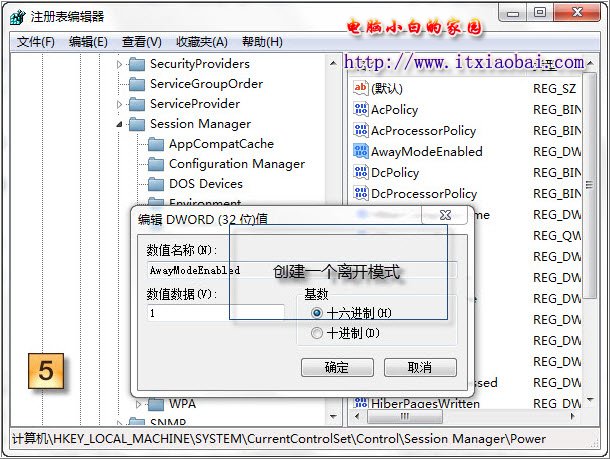
新建一個開啟離開模式的鍵值